SolidWorks如何造一个胶囊模型?
来源:网络收集 点击: 时间:2024-05-04如下图所示,
打开SolidWorks软件,
点击标题栏中的“新建”图标,
在弹出的“新建SolidWorks文件”对话框中点击“零件”,
再点击对话框右下角的“确定”。
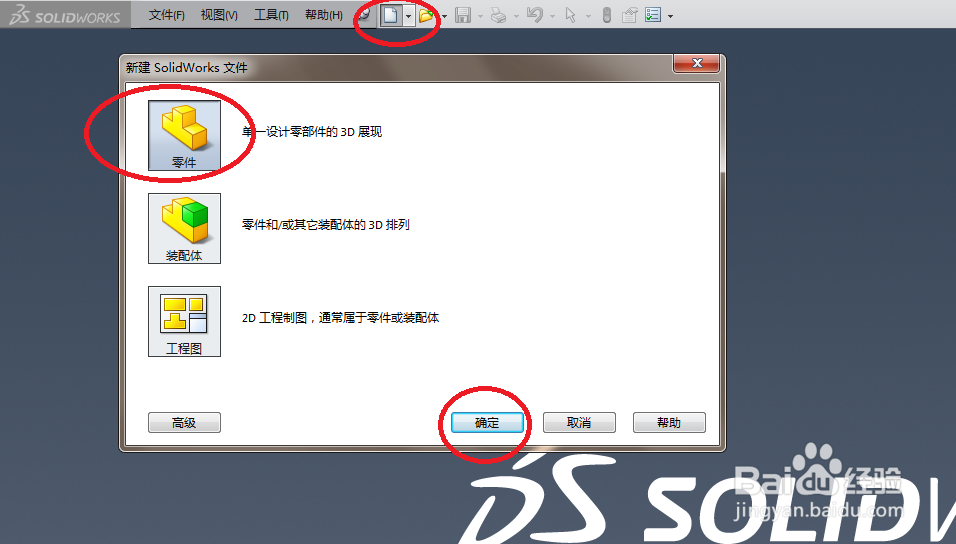 2/11
2/11如下图所示,
在草图工具栏中点击“草图绘制”图标,
然后,出现了“编辑草图”对话框和三大基准面,
再然后,我们选择其中一个基准面。(笔者选择了上视基准面)
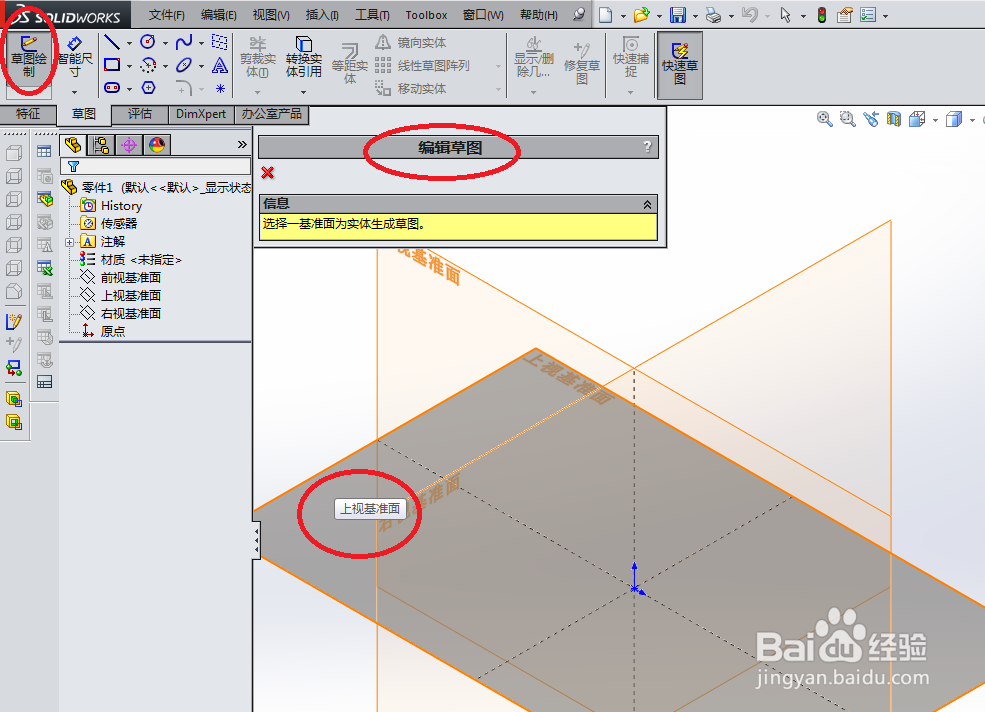 3/11
3/11如下图所示,
进入到草图工作界面,
可以参考下图中的草图进行草图绘制:
先在草图工具栏中点击“直线”命令,选择其“构造线”功能。
以坐标原点为起点画一条中心距,
在草图工具栏中点击“圆”图标,
在中心线上画一个圆,尺寸随心,
继续在草图工具栏中点击“直线”图标,
画一条竖直方向的与刚刚画的圆相切的实线,
点击工具栏中的裁剪命令,
将圆裁剪成只剩下1/4,就如下图所示的样子就行,
点击工具栏中的“智能尺寸”,
按下图所示的效果进行标注,
点击工具栏中的左上角的“退出草图”。
至此,
这一步操作完成。
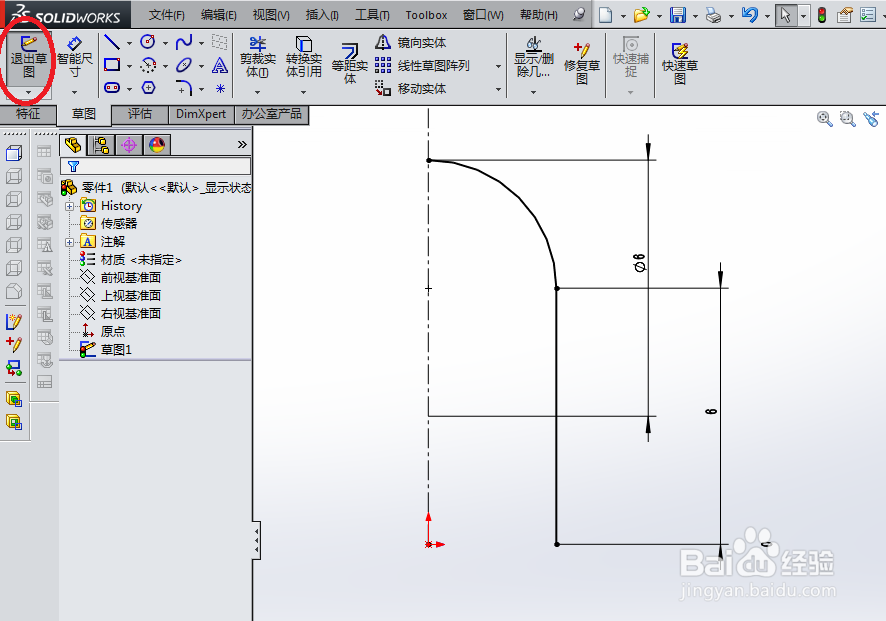 4/11
4/11如下图所示,激活“旋转曲面”命令。
1、点击标题栏中的“插入”,使其弹出下拉菜单,
2、点击其下拉菜单中的“曲面”,继续展开下一层下拉菜单,
3、点击下拉菜单中的“旋转曲面”。
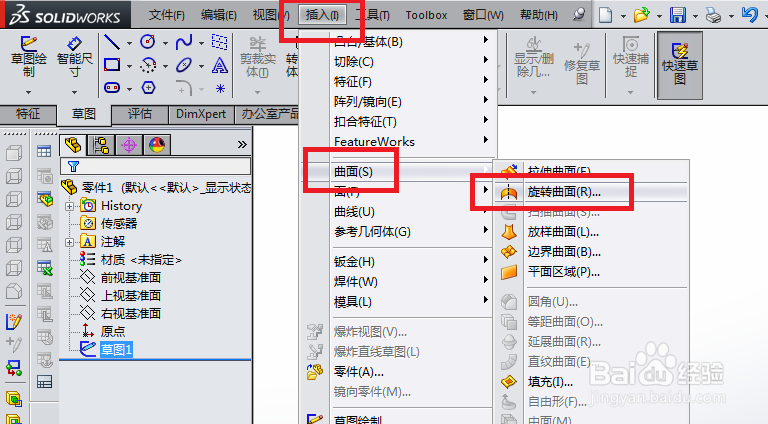 5/11
5/11如下图所示,
出现“曲面-旋转”对话框,
看到预览效果,
可以直接点击对话框左上角的√。
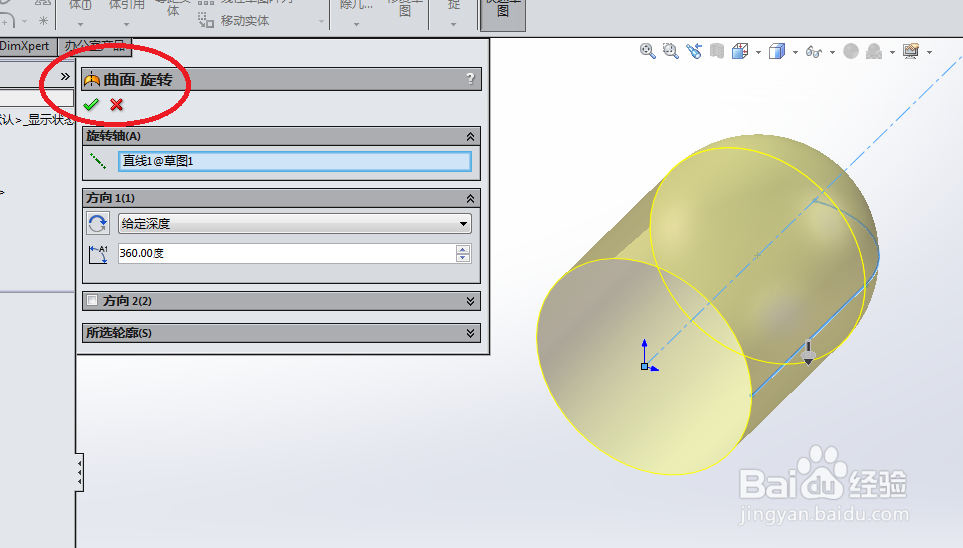 6/11
6/11如下图所示,激活“镜向”命令。
1、点击标题栏中的“插入”,展开第一层下拉菜单,
2、在其下拉菜单中点击“阵列/镜向”,展开第二次下拉菜单,
3、在第二层下拉菜单中点击“镜向”。
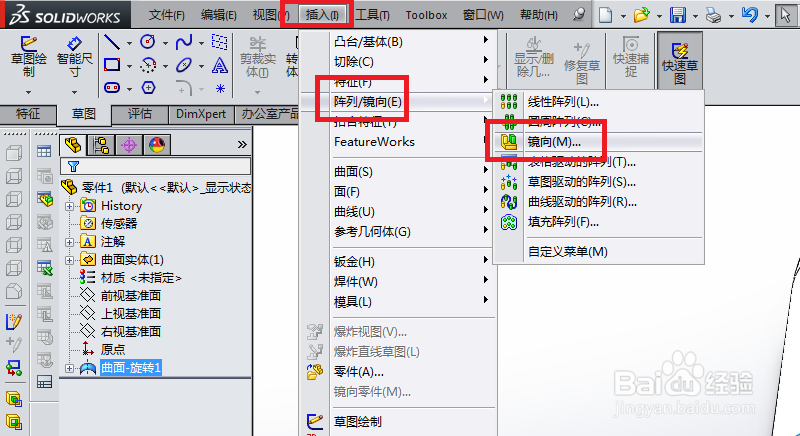 7/11
7/11如下图所示,出现“镜向”对话框,
1、在“要镜向的实体”一栏选择刚刚旋转生产的曲面,
2、“镜向 基准面”一栏选择“前视基准面”。
3、点击对话框左上角的√。
至此,
胶囊的轮廓已经造好了。
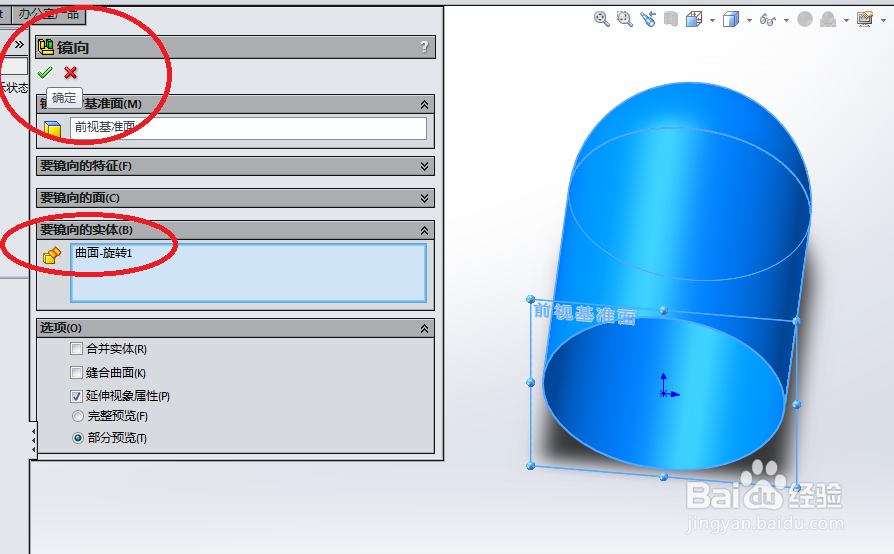 8/11
8/11如下图所示,激活“加厚”命令。
1、点击标题栏中的“插入”,展开第一层下拉菜单,
2、点击下拉菜单中的“凸台/基体”,展开第二层下拉菜单,
3、点击第二层下拉菜单中的“加厚”。
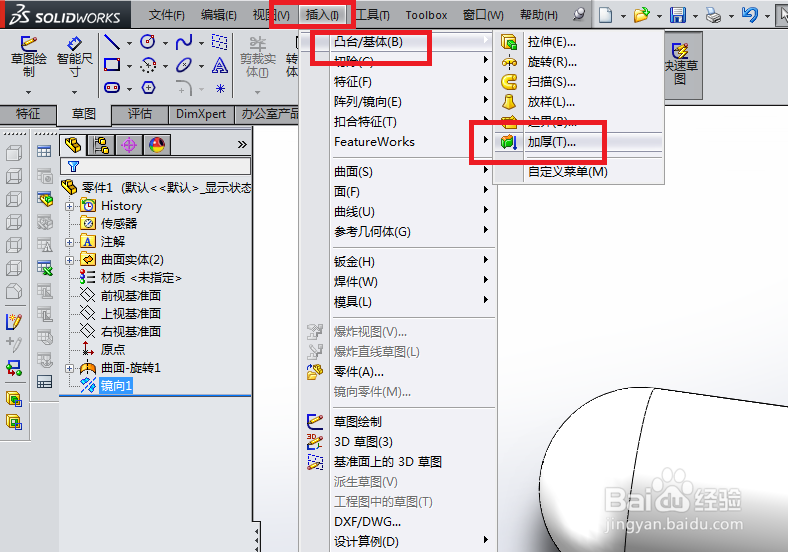 9/11
9/11如下图所示,
弹出“加厚”对话框,
1、选择旋转的曲面,
2、加厚方式选择两面对称加厚,
3、加厚厚度改为0.1,mm,
4、点击对话框左上角的√。
至此,
完成胶囊的第一头加厚。
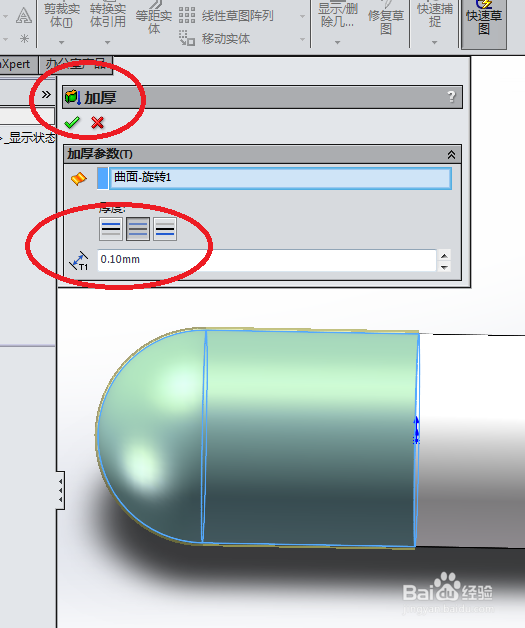 10/11
10/11如下图所示,
用上一步相同的步骤对镜向的那头进行加厚。
注意红色框选,
默认的是勾选了这个“合并结果”,
我们要手工给他取消。
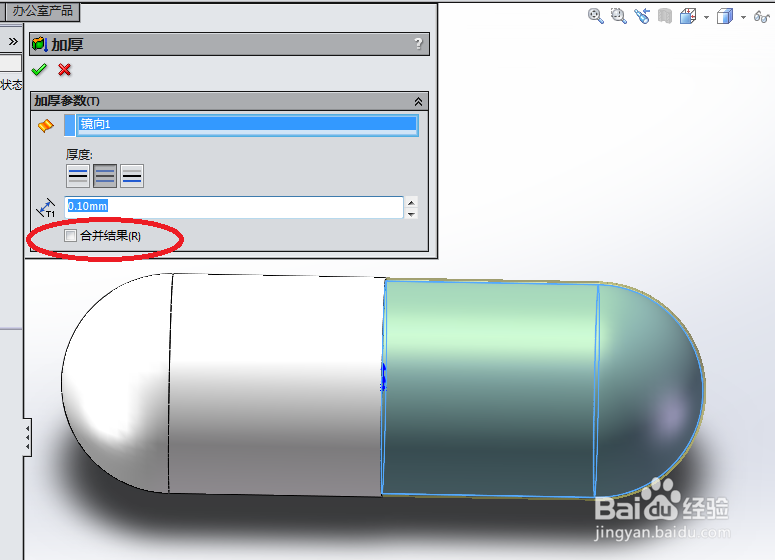 11/11
11/11如下图所示,
对实体进行上色处理。
这里应该不需要我详细解说了吧。
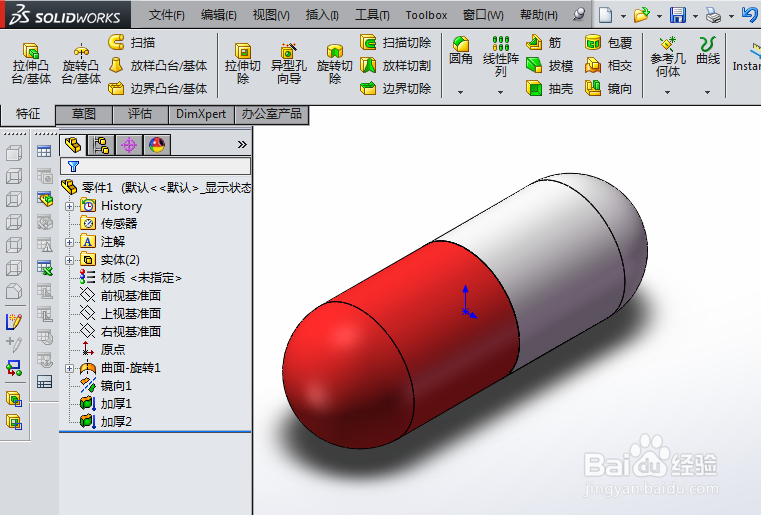 智能仪器SOLIDWORKS软件SW三维建模曲面旋转加厚外观上色处理
智能仪器SOLIDWORKS软件SW三维建模曲面旋转加厚外观上色处理 版权声明:
1、本文系转载,版权归原作者所有,旨在传递信息,不代表看本站的观点和立场。
2、本站仅提供信息发布平台,不承担相关法律责任。
3、若侵犯您的版权或隐私,请联系本站管理员删除。
4、文章链接:http://www.1haoku.cn/art_668515.html
 订阅
订阅